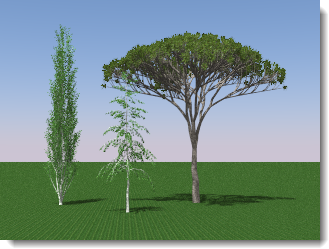
Alberi di Flamingo nXt.
Flamingo nXt è fornito di un potente generatore di piante che genera in modo efficiente forme di piante complesse durante il rendering. Queste piante hanno un impatto minimo sulle dimensioni del modello, visto che si mantiene solo un segnaposto nel modello.
1. |
Dal menu Flamingo nXt, cliccare su Piante > Inserisci pianta. |
2. |
Nella finestra di dialogo Pianta di Flamingo nXt, cliccare sul nome di una pianta e quindi su Apri. |
3. |
Al prompt, specificare un punto per la pianta nel modello. |
Note
 Assicurarsi che le unità siano correttamente impostate in funzione del modello.
Assicurarsi che le unità siano correttamente impostate in funzione del modello.
 Le piante si possono scalare, copiare e ruotare.
Le piante si possono scalare, copiare e ruotare.
Uso delle piante di Flamingo 2
1. |
Dal menu Flamingo nXt, cliccare su Piante > Inserisci pianta di Flamingo 2. |
2. |
Nella finestra di dialogo Pianta di Flamingo nXt, cliccare sul nome di una pianta e quindi su Apri. |
3. |
Al prompt, specificare un punto per la pianta nel modello. |
Note
 I modelli con le piante di Flamingo 2 già inserite funzionano con alcune restrizioni.
I modelli con le piante di Flamingo 2 già inserite funzionano con alcune restrizioni.
 Le piante di Flamingo 2 sono diverse dalle nuove piante. Attualmente non è possibile modificare le piante di Flamingo 2 o convertirle in piante di Flamingo nXt.
Le piante di Flamingo 2 sono diverse dalle nuove piante. Attualmente non è possibile modificare le piante di Flamingo 2 o convertirle in piante di Flamingo nXt.
File
Nuovo
Crea una nuova definizione di pianta.
Standard
Apre un modello "albero" standard.
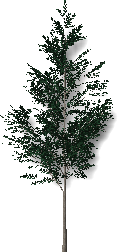
Conifera
Apre un modello "albero" conifera.

Chioma ampia
Apre un modello "albero" deciduo a chioma ampia.

Palma
Apre un modello "albero" palma.
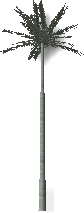
Coprisuolo
Apre un modello coprisuolo.
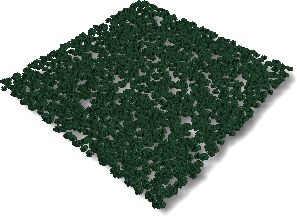
Complesso
Apre un modello pianta complessa. Questo modello si può anche usare per creare getti d'acqua di fontane od oggetti simili che non sono piante.

Apri
Apre una definizione di albero estistente.
Salva
Salva la definizione di albero corrente.
Salva con nome
Salva la definizione di albero corrente con un nome diverso.
Raytracing
Renderizza l'immagine di anteprima.
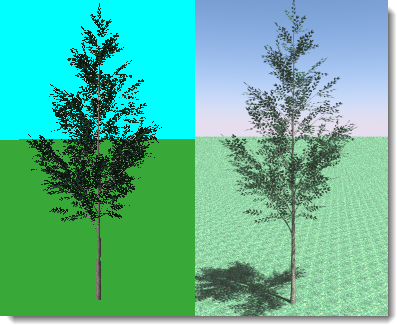
Vista predefinita (sinistra) e vista con raytracing (destra).
Avvia
Inizia a renderizzare l'immagine di anteprima.
Interrompi
Arresta il rendering dell'immagine di anteprima.
Visualizza
Mantenere premuto il tasto sinistro del mouse e trascinare per ruotare la camera della vista attorno alla destinazione.
Mantenere premuto il tasto destro del mouse e trascinare per ruotare la destinazione attorno alla camera.
Far scorrere la rotellina del mouse per ridurre o ingrandire l'inquadratura.
Ripristina predefiniti
Ripristina la vista ombreggiata predefinita.
Mostra foglie
Mostra l'anteprima dell'albero con el foglie.
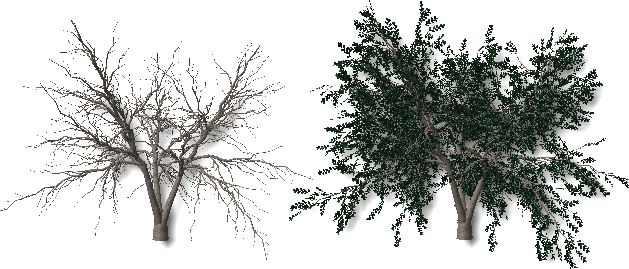
Senza foglie (sinistra) e con foglie (destra).